Pagina oficial: https://www.microsoft.com/es-es
Características
- Nombre y versión: Windows 7
- Famila a la que pertenece: Windows
- Precio de venta: 30,00 € home profesional
- Tipo de arquitectura:
- Version: Estandar
- Escritorio:Cliente
- Sistema de archivo: NTFS
Instalación
Requisitos tecnicos:Procesador: Un procesador a 1 GHz o más
rápido o SoC
RAM: 1
gigabyte (GB) para 32 bits o 2 GB para 64 bits
Espacio en disco duro: 16 GB para un SO de
32 bits o 20 GB para un SO de 64 bits
Tarjeta gráfica: DirectX 9 o posterior con
un controlador WDDM 1.0
Pantalla: 800 x 600Exploración de archivos
Lo que se conoce como explorador de Windows (también llamado Windows Explorer) consiste en una aplicación para administrar archivos que forma parte del sistema operativo Microsoft Windows. A través de esta herramienta es posible crear, editar o eliminar carpetas, archivos, etc.
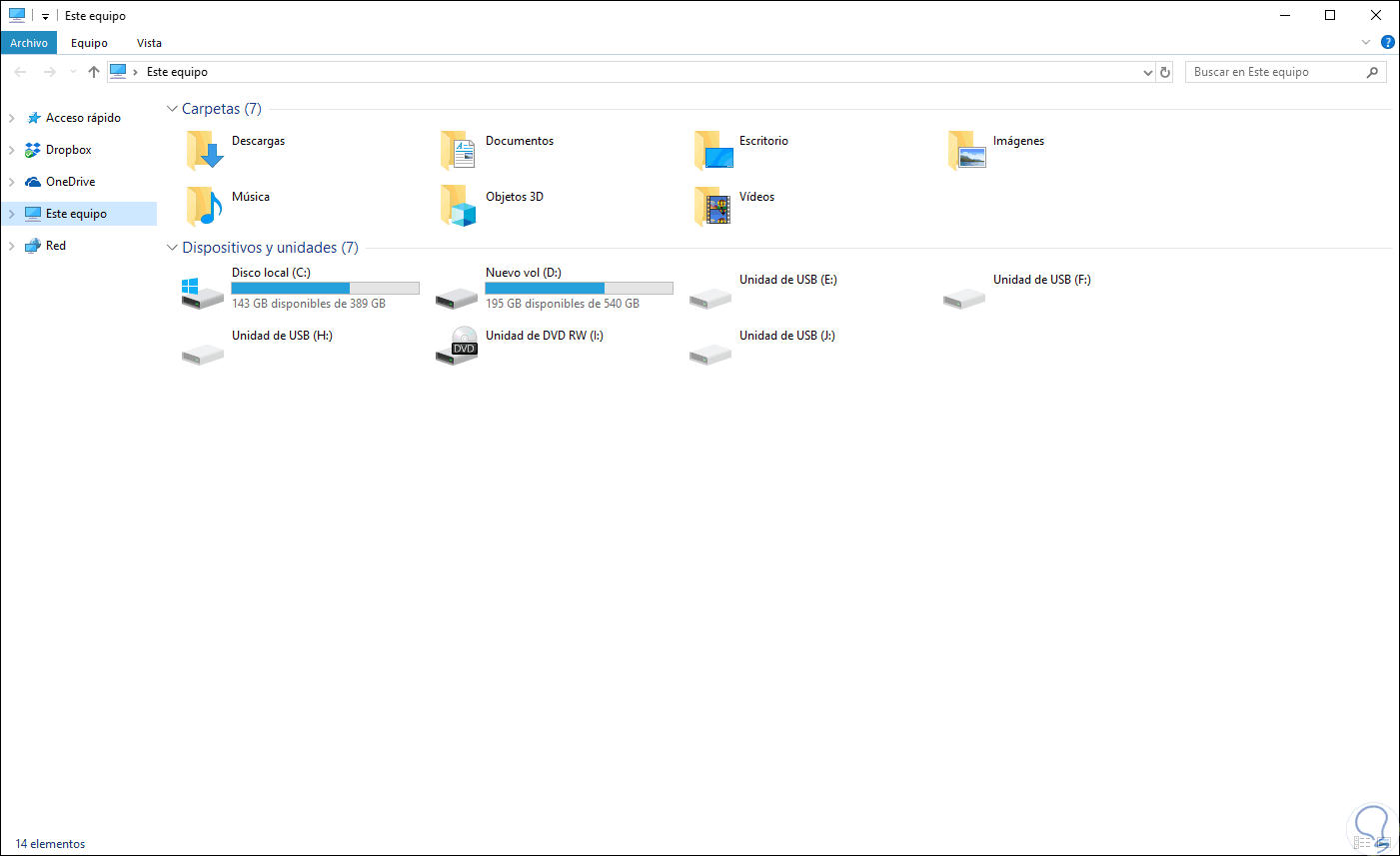
Aplicaciones
Selecciona "Programas", luego "Programas y características". Selecciona "Instalar un programa desde la red" en el menú de la izquierda. Haz clic en el programa que deseas instalar y haz clic en "Instalar". Sigue la,scs instrucciones en pantalla para instalar.
audacity,gimp.inscape,adobe,micosoft,skratch,buscadores,galeria... se clasifican en tyecnicas,del equipo y de ocio.
Interfaz de comandos
Presiona CTRL + R y te aparecerá una ventana que pone ejecutar. En ella debes escribir cmd.
- help: Muestra todos los comandos disponibles.
- attrib: Muestra los atributos de un archivo.
- cd.. : Retrocedes al directorio superior.
- cd: Accede al directorio indicado.
- chkdsk: Realiza un chequeo del disco duro.
- cls: Limpia el terminal.
- color nº/letra: Cambia el color del terminal.
- date: Nos muestra la fecha y nos permite introducir una diferente.
- del carpeta: Elimina la carpeta indicada.
- dir: Muestra el contenido de un directorio
- driverquery: Muestra todos los drivers del equipo.
- ipconfig: Muestra los parámetros TCP/IP de nuestro equipo.
- logoff: Cierra la sesión actual.
- md carpeta: Crea una carpeta.
- ping: Ejecuta el comando ping sobre el host indicado.
- shutdown: Apaga o reinicia el equipo
- systeminfo: Proporciona información del sistema.
- taskkill /f /im proceso: Finaliza el proceso que indiquemos.
- tasklist: Muestra los procesos del sistema.
- time: Nos muestra la hora y nos permite introducir una diferente.
- tree /f “nombre carpeta”: Muestra el árbol de una ruta concreta.
- tree: Muestra los directorios en forma de árbol genealógico.
- type archivo.txt: Muestra el contenido de un archivo de text
Personalizar el entorno
Administrar el sistema operativo
vas al escritorio das clik derecho y te salen las opciones del sistema
Actualizacion del sistema
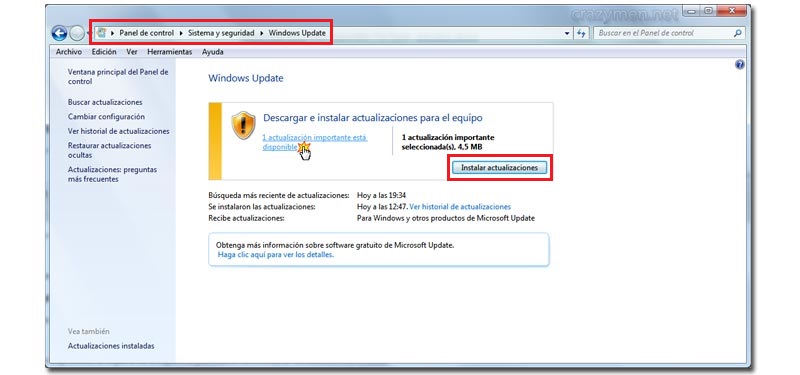
- Debes posicionar el ratón en la barra de tareas y pulsar sobre el símbolo de Windows
 o botón “Inicio”.
o botón “Inicio”. - Busca «Panel de Control«, en el apartado “Sistema y Seguridad” y, después, entrando dentro de «Windows Update» hacemos click en él.
- En esa pantalla te aparecerá un aviso de que existen actualizaciones disponibles y el nivel de importancia de cada una de ellas. También te informa del tamaño que ocupa la misma. Dispondrás también de la opción “Instalar actualizaciones”; púlsala.
- La instalación se hace sin necesidad de intervención del usuario; puede ser que al terminar se te pida reiniciar el ordenador. ¡Listo! las nuevas funcionalidades se habrá instalado en tu Sistema Operativo.
Ayuda para usarlo
https://www.youtube.com/watch?v=CKV7sotlMtU
https://www.youtube.com/watch?v=Xai4HxiMh38
https://www.youtube.com/watch?v=odLZiGf-6bY